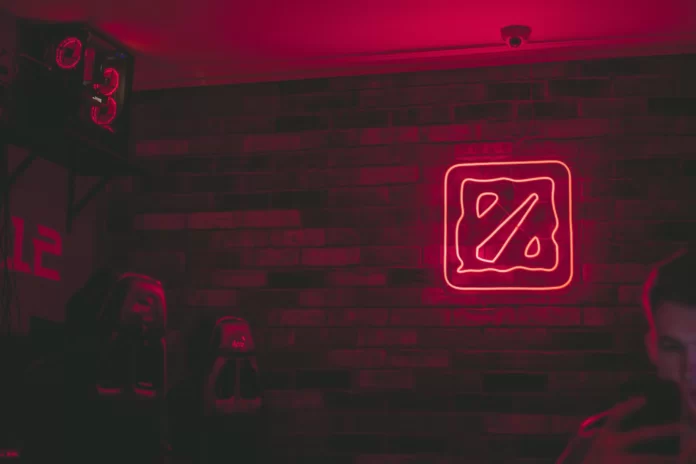Dota 2 har länge varit mer än bara ett videospel. Det är numera ett enormt community av spelare runt om i världen med en egen kultur. Det kanske inte är lika populärt som League of Legends, men Dota 2 har gjort ett stort bidrag till utvecklingen av lagspel och tävlingsspel.
Miljontals spelare runt om i världen går in i detta redan legendariska spel varje dag för att få en massa känslor. Det är verkligen ett spel där man måste kunna beräkna sina egna och lagets handlingar flera steg i förväg. Din seger kommer att bero på det.
Det finns mer än 100 olika hjältar i spelet. Det finns också olika roller (support, core). Dessutom har varje karaktär sin egen unika röst i spelet. Karaktärerna kommunicerar med varandra genom olika fraser som röstas in av professionella röstskådespelare.
Om du är uttråkad av att hjältarna talar engelska eller om du bara vill byta språk i Dota 2 kan du enkelt göra det. Så här är vad du måste göra för att ändra språket i Dota 2.
Hur du ändrar röstspråk i Dota 2
Om du vill ändra röstspråk i Dota 2 måste du följa de här stegen:
- Först och främst öppnar du Steam-klienten på din dator eller bärbara dator och loggar in på ditt Steam-konto, om det behövs.
- Klicka sedan på fliken ”Library” och välj ”Home”.
- Hitta sedan ”Dota 2” i listan över dina spel till vänster på skärmen och högerklicka på ikonen.
- Välj ”Egenskaper”.
- Gå sedan till avsnittet ”Språk”.
- Välj det språk du vill spela spelet på. Du kan välja mellan engelska, ryska, kinesiska och koreanska.
- Slutligen startar du Dota 2 och söker efter spelet.
När du har slutfört dessa steg kommer röstspråket att ändras i Dota 2. Du kan också ändra röstspråk direkt i Dota 2-klienten.
Så här ändrar du språk i Dota 2 med startalternativen
Om du vill tvinga Dota 2 att starta på ett annat språk med hjälp av startalternativ måste du följa dessa steg:
- Öppna först Steam-klienten på din dator eller bärbara dator och logga in på ditt Steam-konto, om det behövs.
- Öppna Steam-klienten på din dator eller bärbara dator och logga in på ditt Steam-konto, om det behövs.
- Klicka sedan på fliken ”Library” och välj ”Home”.
- Hitta sedan ”Dota 2” i listan över dina spel till vänster på skärmen och högerklicka på ikonen.
- Välj ”Egenskaper”.
- Gå nu till avsnittet ”Launch Options” i menyn ”General”.
- Skriv in ”-language chinese” i textfältet om du vill ändra Dota 2-språket till kinesiska.
- Slutligen stänger du menyn ”Inställningar” och startar Dota 2 för att starta matchen.
När du har slutfört dessa steg ändrar du språket i Dota 2.
Hur man väljer huvudspråk och ytterligare språk för match sökning i Dota 2
Om du vill välja huvudspråk och ytterligare språk för match sökning i Dota 2 måste du följa dessa steg:
- Öppna Steam-klienten på din dator eller bärbara dator och logga in på ditt Steam-konto, om det behövs.
- Starta sedan Dota 2 och klicka en gång på knappen ”Play Dota”.
- Därefter kan du i det nedre högra hörnet av skärmen välja vilken region du vill spela i och vilket språk du vill använda för att söka efter matcher.
- Slutligen kan du starta spelet och njuta av det.
När du har slutfört dessa steg ändrar du huvudspråket och tilläggsspråken för matchspaning i Dota 2. Du måste också vara medveten om att huvudspråket för match sökning som standard är det språk i Dota 2 som du har ställt in tidigare.
Hur du ändrar Steam-språket
Om du vill ändra språket på Steam måste du följa dessa steg:
- Öppna Steam-klienten på din dator eller bärbara dator och logga in på ditt Steam-konto, om det behövs.
- Klicka sedan på fliken ”Steam” i det övre vänstra hörnet av skärmen och välj ”Settings” (inställningar).
- Därefter går du till avsnittet ”Interface” (gränssnitt) och väljer det språk som du vill att Steam ska använda högst upp.
- Slutligen klickar du på ”OK” och startar om Steam för att ändra dina språkinställningar.
När du har slutfört dessa steg ändrar du språket på Steam.